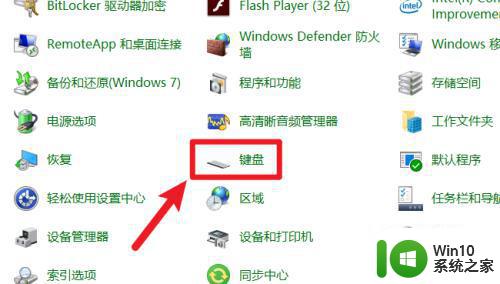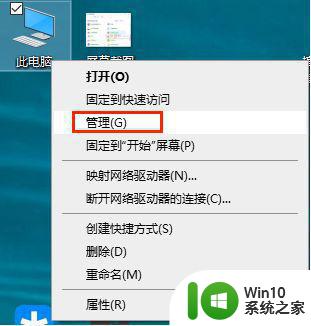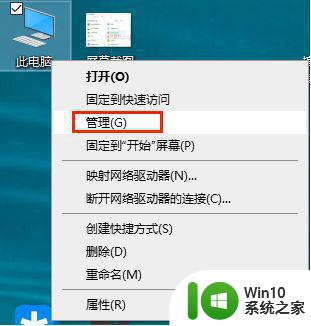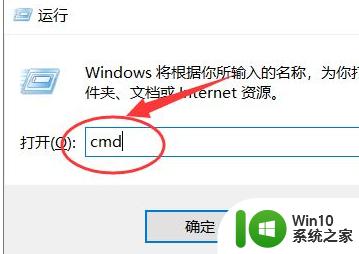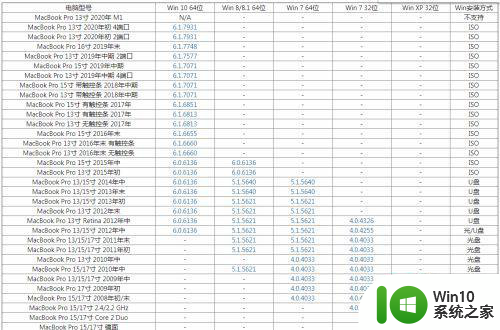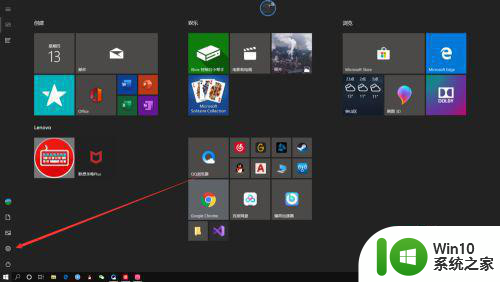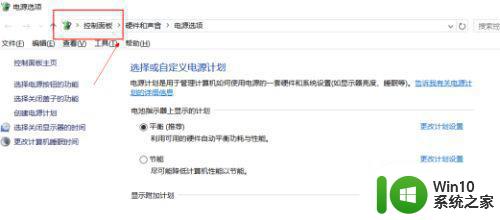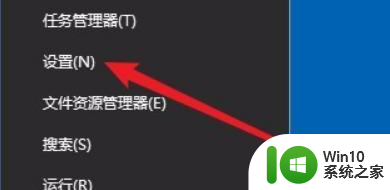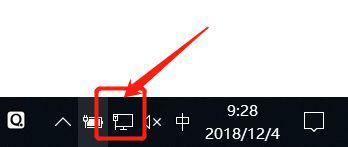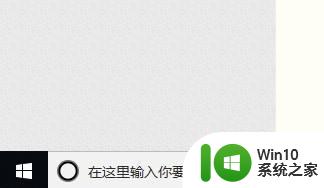win10操作系统笔记本电脑解锁键盘怎么打开 win10系统电脑键盘被锁怎么办
更新时间:2024-08-09 10:57:05作者:yang
当我们使用win10操作系统的笔记本电脑时,有时候会遇到键盘被锁定的情况,这时候就需要解锁键盘才能正常使用,要解锁win10系统电脑的键盘,我们可以尝试按下Fn键和Num Lock键组合,或者按下Ctrl、Alt和Del键来打开任务管理器,从而解锁键盘。如果以上方法都无效,可能需要重启电脑或者检查键盘连接是否良好。希望以上方法能帮助您顺利解决键盘被锁定的问题。
具体步骤:
1.按下【win+R】打开运行窗口。
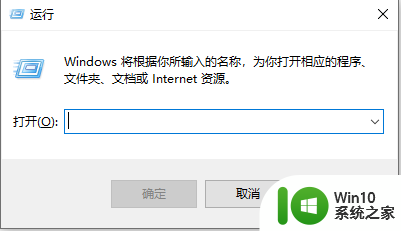
2.输入指令”osk",回车键,进入到电脑屏幕键盘。然后找到“NumLock”键也就是屏幕键盘上的“nlk”缩写键盘。只要用鼠标轻轻一点这个键,解锁就可以成功了。如果屏幕键盘没有numlock键,点击选项按键。勾选数字小键盘就可以了。
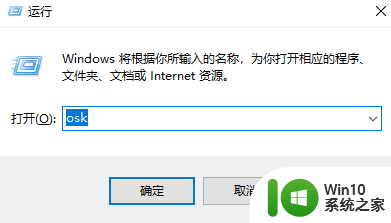
以上是关于如何打开win10操作系统笔记本电脑解锁键盘的全部内容,如果您遇到相同问题,可以参考本文中介绍的步骤进行修复,希望这些信息对您有所帮助。